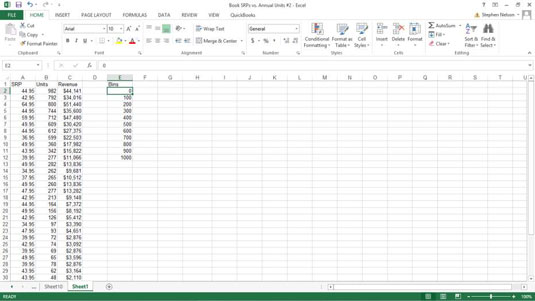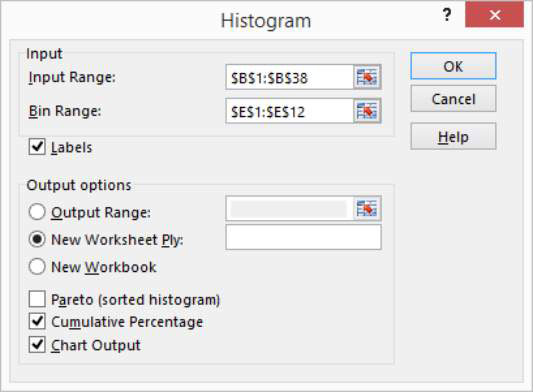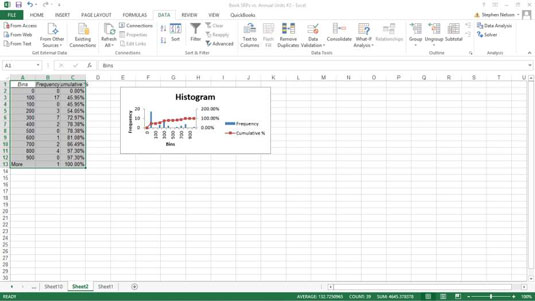I Excel kan du bruke verktøyet Histogram Data Analysis til å lage en frekvensfordeling og eventuelt et histogramdiagram. En frekvensfordeling viser hvordan verdier i et datasett er fordelt på tvers av kategorier. Et histogram viser den samme informasjonen i et søtt lite kolonnediagram. Her er et eksempel på hvordan alt dette fungerer - alt vil bli klarere hvis du for øyeblikket er forvirret.
For å bruke Histogram-verktøyet må du først identifisere hyllene (kategoriene) du vil bruke for å lage en frekvensfordeling. Histogrammet plotter ut hvor mange ganger dataene dine faller inn i hver av disse kategoriene.
Dette regnearket viser søppelinformasjon i regnearkområdet E1:E12. Bingerinformasjonen viser Excel nøyaktig hvilke hyller (kategorier) du vil bruke for å kategorisere enhetssalgsdata. Bingerinformasjonen som vises i regnearkområdet E1:E12, for eksempel, lager hyller med hundre enheter: 0-100, 101-200, 201-300, og så videre.
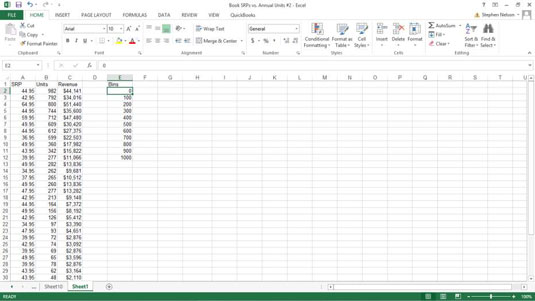
Følg disse trinnene for å lage en frekvensfordeling og et histogram:
Klikk på Data-fanens Dataanalyse-kommandoknapp for å fortelle Excel at du vil opprette en frekvensfordeling og et histogram.
Når Excel viser dialogboksen Dataanalyse, velg Histogram fra Analyseverktøy-listen og klikk OK.
I Histogram-dialogboksen som vises, identifiserer du dataene du vil analysere.
Bruk tekstboksen Input Range for å identifisere dataene du vil bruke til å lage en frekvensfordeling og histogram. Hvis du for eksempel vil lage en frekvensdistribusjon og et histogram av enhetssalgsdata, skriv inn regnearkområdet $B$1:$B$38 i tekstboksen Input Range.
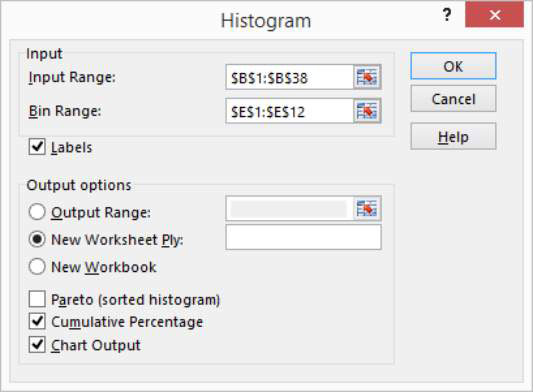
For å identifisere skuffene du bruker for frekvensfordelingen og histogrammet, skriv inn regnearkområdet som inneholder skuffene i tekstboksen Bin Range. Når det gjelder eksempelregnearket, er hylleområdet $E$1:$E$12.
Hvis dataområdene inkluderer etiketter, merker du av for Etiketter.
Fortell Excel hvor frekvensfordelingen og histogrammet skal plasseres.
Bruk Output Options-knappene for å fortelle Excel hvor den skal plassere frekvensfordelingen og histogrammet. For å plassere histogrammet i det gjeldende regnearket, for eksempel, velg alternativknappen Output Range og skriv deretter inn områdeadressen i den tilsvarende Output Range-tekstboksen.
For å plassere frekvensfordelingen og histogrammet i et nytt regneark, velg alternativknappen Nytt regnearklag. Deretter kan du eventuelt angi et navn for regnearket i tekstboksen Nytt regnearklag. For å plassere frekvensfordelingen og histograminformasjonen i en ny arbeidsbok, velg alternativknappen Ny arbeidsbok.
(Valgfritt) Tilpass histogrammet.
Gjør valg fra avmerkingsboksene for utdataalternativer for å kontrollere hva slags histogram Excel oppretter. Merk for eksempel av for Pareto (Sortert histogram), og Excel sorterer hyller i synkende rekkefølge. Omvendt, hvis du ikke vil at hyllene skal sorteres i synkende rekkefølge, lar du avmerkingsboksen Pareto (Sortert Histogram) være ryddet.
Hvis du velger avmerkingsboksen Kumulativ prosentandel, forteller Excel å plotte en linje som viser kumulative prosenter i histogrammet.
Velg eventuelt avkrysningsboksen Diagramutdata for å få Excel til å inkludere et histogramdiagram med frekvensfordelingen . Hvis du ikke velger denne avmerkingsboksen, får du ikke histogrammet - bare frekvensfordelingen.
Klikk OK.
Excel lager frekvensfordelingen og eventuelt histogrammet. Her er frekvensfordelingen sammen med et histogram for eksempeldataene i arbeidsboken.
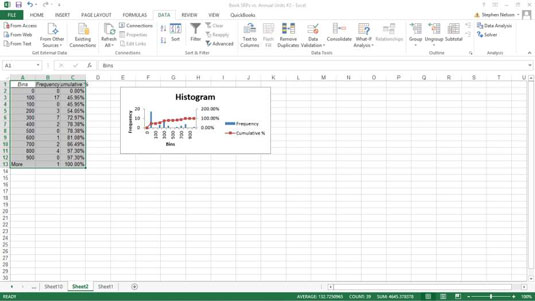
Merk: Excel har også en frekvensfunksjon som du kan bruke til å bruke arrays til å lage en frekvensfordeling.